Πώς να διαγράψετε ημερολόγια στο iPhone σας
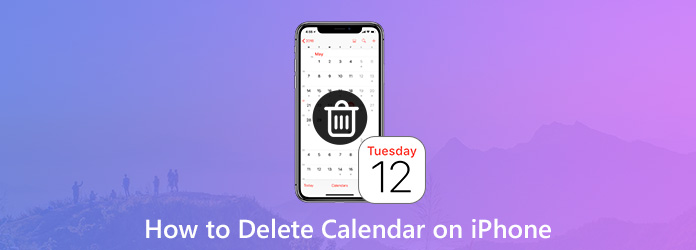
Ημερολόγιο εκδηλώσεων είναι μια προσωπική εφαρμογή ημερολογίου που βρίσκεται σε όλα τα iPhones, όπου οι χρήστες μπορούν να προσθέτουν και να διαχειρίζονται διαφορετικά συμβάντα και ραντεβού σε ένα μέρος. Με το πέρασμα του χρόνου, ο αριθμός των ημερολογίων θα γίνει υπερβολικός, μερικά από αυτά ίσως να είναι ακατάλληλα ή ξεπερασμένα για εσάς. Εκείνη την εποχή, απλά πρέπει να διαγράψετε ανεπιθύμητα ή περιττά ημερολόγια από το iPhone σας. Επιπλέον, υπάρχουν τόσα πολλά άχρηστα ημερολόγια συνδρομητών που θα σπαταλούν τον προσωπικό σας χρόνο ή θα σας ενοχλούν. Αν δεν έχετε ιδέα για το πώς να διαγράψετε τα Ημερολόγια στο iPhone, μπορείτε επίσης να συνεχίσετε να διαβάζετε αυτό το άρθρο και στη συνέχεια θα βρείτε την απάντηση.
- Μέρος 1. Δημιουργία αντιγράφων ασφαλείας σημαντικών δεδομένων πριν από την διαγραφή ημερολογίων
- Μέρος 2. Πώς να διαγράψετε μονίμως ημερολόγια στο iPhone
- Μέρος 3. Πώς να διαγράψετε τα ημερολόγια στο iPhone
- Μέρος 4. Πώς να διαγράψετε τα ημερολόγια από το iCloud
- Μέρος 5. Πώς να Διαγράψετε Συνδρομητικά Ημερολόγια στο iPhone
Μέρος 1. Δημιουργία αντιγράφων ασφαλείας σημαντικών δεδομένων πριν από την διαγραφή ημερολογίων
Είναι απαραίτητο να δημιουργήσετε αντίγραφα ασφαλείας των σημαντικών δεδομένων στο iPhone σας πριν διαγράψετε έναν τεράστιο όγκο δεδομένων. Ακόμα κι αν θέλετε να ανακτήσετε τα διαγραμμένα δεδομένα στο μέλλον, εξακολουθείτε να έχετε την ευκαιρία να τα βρείτε. Εάν αναζητάτε έναν απλό τρόπο δημιουργίας αντιγράφων ασφαλείας των δεδομένων σας, μπορείτε να δοκιμάσετε Μεταφορά iPhone. Διατίθεται για μεταφορά δεδομένων από ένα iPhone σε άλλο ή από iPhone σε υπολογιστή.
Η μεταφορά iPhone μπορεί να κάνει τα εξής πράγματα για σας:
- 1. Αντιγράψτε μουσική / βίντεο / φωτογραφίες και άλλα αρχεία στο iPhone / iPad / iPod με ένα κλικ.
- 2. Μεταφέρετε φωτογραφίες / επαφές iPhone / iPad / iPod / μουσική / βίντεο κ.λπ. στον υπολογιστή.
- 3. Μεταφέρετε αρχεία απευθείας μεταξύ των συσκευών iOS και συγχρονίστε στο iTunes.
- 4. Υποστηρίξτε όλες τις δημοφιλείς συσκευές iOS και είναι εξαιρετικά συμβατές με το iOS 17
Βήματα για την δημιουργία αντιγράφων ασφαλείας δεδομένων στο iPhone με μεταφορά iPhone:
Συνδέστε το iPhone στο πρόγραμμα
Δωρεάν λήψη του λογισμικού. Εγκαταστήστε και εκτελέστε τον στον υπολογιστή σας. Στη συνέχεια, συνδέστε το iPhone σας μέσω καλωδίου USB. Το πρόγραμμα θα εντοπίσει αυτόματα το iPhone σας.

Επιλέξτε δεδομένα
Μετά τη σύνδεση, από την αριστερή πλαϊνή μπάρα, επιλέξτε τον τύπο αρχείου. Στη συνέχεια, ελέγξτε τα συγκεκριμένα δεδομένα που θέλετε να μεταφέρετε από το δεξί μέρος του προγράμματος.
Μεταφέρετε δεδομένα
Πατήστε Εξαγωγή στο στο επάνω μενού και επιλέξτε Εξαγωγή σε Η / Υ.
Επιλέξτε ή δημιουργήστε ένα νέο φάκελο για να αποθηκεύσετε φωτογραφίες. Και μπορείτε να βρείτε αυτές τις φωτογραφίες που έχουν αποθηκευτεί στον συγκεκριμένο φάκελο.

Μέρος 2. Πώς να διαγράψετε μονίμως ημερολόγια στο iPhone
Αν και τα ημερολόγια διαγράφονται από το iPhone σας, τα δεδομένα δεν διαγράφονται πραγματικά, καθώς ενδέχεται να είναι κρυφά ή να μπορούν να ανακτηθούν από το λογισμικό ανάκτησης δεδομένων. Εάν φοβάστε ότι το απόρρητό σας δεν μπορεί να προστατευτεί πλήρως και αποτελεσματικά, μπορείτε επίσης να το δοκιμάσετε Tipard iPhone Γόμα. Μπορεί να σας βοηθήσει να καθαρίσετε όλα τα δεδομένα, συμπεριλαμβανομένων των Ημερολογίων, των φωτογραφιών, της μουσικής, των μηνυμάτων, των επαφών, των ανεπιθύμητων αρχείων, των εφαρμογών, της ρύθμισης τηλεφώνου και μόνιμα από το iPhone χωρίς αποκάλυψη δεδομένων.
Δωρεάν λήψη και εγκατάσταση του FoneEraser. Τότε τρέξτε το. Συνδέστε το iPhone σας στον υπολογιστή μέσω καλωδίου USB. Το πρόγραμμα θα εντοπίσει αυτόματα το iPhone.
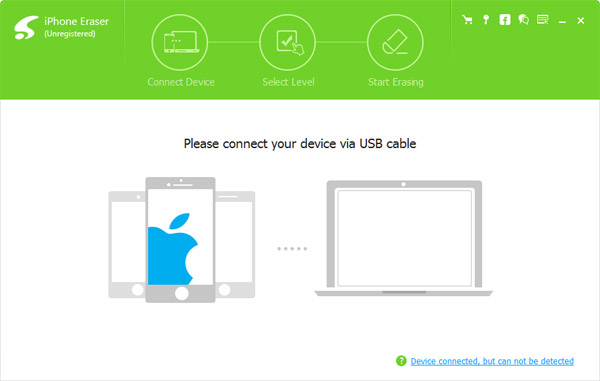
Επιλέξτε επίπεδο διαγραφής δεδομένων ανάλογα με τις ανάγκες σας. Μπορείτε να διαγράψετε το iPhone σας στη διεύθυνση:
• Χαμηλό επίπεδο: Αντικαταστήστε δεδομένα μία φορά.
• Μέσο επίπεδο: Αντικαταστήστε τα δεδομένα δύο φορές.
• Υψηλό επίπεδο: Αντικαταστήστε τα δεδομένα για τρεις φορές.
Στη συνέχεια κάντε κλικ στο κουμπί OK για να συνεχίσετε.
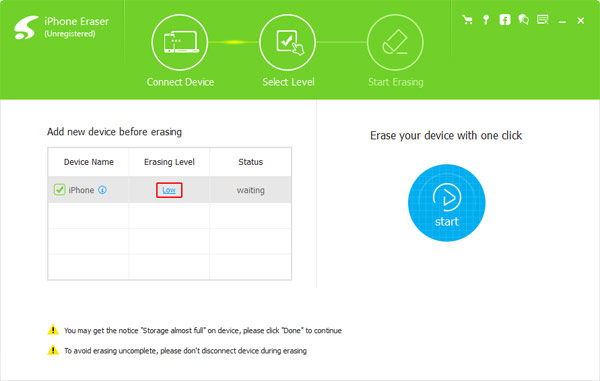
Διαγράψτε με κλικ στο Αρχική για να διαγράψετε όλο το περιεχόμενο και τις ρυθμίσεις, συμπεριλαμβανομένων των δεδομένων Ημερολογίων από το iPhone σας. Μετά από λίγο, μπορείτε να ελέγξετε το iPhone σας.
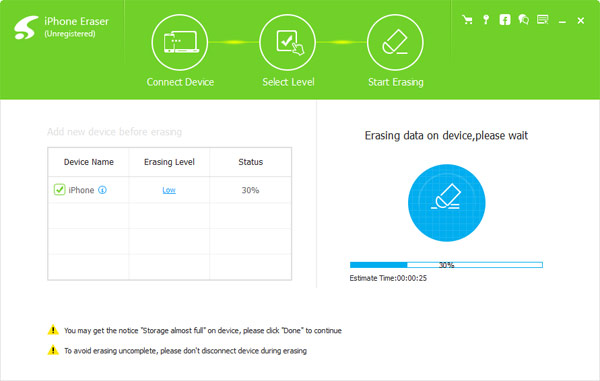
Μέρος 3. Πώς να διαγράψετε τα ημερολόγια στο iPhone
Βήμα 1: Εκκινήστε την εφαρμογή Ημερολόγιο στο iPhone σας.
Βήμα 2: Πατήστε Ημερολόγια που βρίσκεται στο κάτω μέρος της οθόνης σας.
Βήμα 3: Πατήστε Αλλαγή στο επάνω μέρος της οθόνης και, στη συνέχεια, επιλέξτε το ημερολόγιο που θέλετε να διαγράψετε.
Σημείωση: Η Αλλαγή λείπει το κουμπί από το iOS 12, για να διαγράψετε ένα ημερολόγιο, απλώς κάντε κλικ πληροφορίες εικονίδιο δίπλα στο ημερολόγιο που θέλετε να διαγράψετε. Ανατρέξτε στην παρακάτω εικόνα.
Βήμα 4: Πατήστε Διαγραφή για να διαγράψετε το επιλεγμένο ημερολόγιο.
Βήμα 5: Πατήστε Διαγραφή ημερολογίου και θα δείτε ένα αναδυόμενο παράθυρο που ζητάει να επιβεβαιώσετε τη δράση σας αγγίζοντας Διαγραφή ημερολογίου.
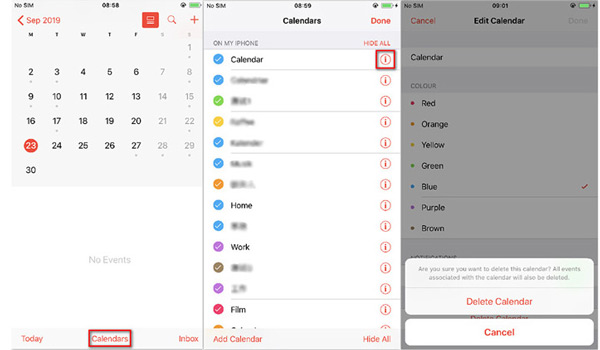
Μέρος 4. Πώς να διαγράψετε τα ημερολόγια από το iCloud
Αν έχετε ήδη συγχρονίσει το ημερολόγιό σας στο iCloud, πρέπει να το διαγράψετε icloud.com.
Βήμα 1: Επίσκεψη icloud.com και συνδεθείτε με το Apple ID και τον κωδικό πρόσβασής σας.
Βήμα 2: Εύρεση Ημερολόγιο εκδηλώσεων και πατήστε Αλλαγή στην αριστερή γωνία.
Βήμα 3: Επιλέξτε το εικονίδιο με ένα σύμβολο "-" και πατήστε Διαγραφή.
Μέρος 5. Πώς να Διαγράψετε Συνδρομητικά Ημερολόγια στο iPhone
Βήμα 1: Πηγαίνετε στη συσκευή ρυθμίσεις στη συσκευή σας iOS.
Βήμα 2: Πατήστε Λογαριασμοί και κωδικοί πρόσβασης πηγαίνετε στο Εγγραφόμενα ημερολόγια.
Βήμα 3: Επιλέξτε το ημερολόγιο που έχετε εγγραφεί και θέλετε να καταργήσετε.
Βήμα 4: Πατήστε το κόκκινο Διαγραφή Λογαριασμού κουμπί.
Συμπέρασμα
Σε αυτόν τον οδηγό, διαπιστώσαμε ότι δεν είναι πολύ περίπλοκο να διαγράψετε ημερολόγια. Απλώς ακολουθώντας τα παραπάνω βήματα, μπορείτε να τα διαγράψετε μόνοι σας. Πριν διαγράψετε ημερολόγια ή άλλες πληροφορίες, καλύτερα υποβοηθώ το iPhone σας, σε περίπτωση σημαντικής απώλειας δεδομένων. Όταν πρόκειται να διαγράψετε τα ημερολόγια και όλα τα άλλα δεδομένα στο iPhone σας, μπορείτε να δοκιμάσετε το Tipard iPhone Eraser για να καθαρίσετε το iPhone σας. Εάν εξακολουθείτε να αντιμετωπίζετε προβλήματα με τη διαγραφή ημερολογίων, επικοινωνήστε μαζί μας.







